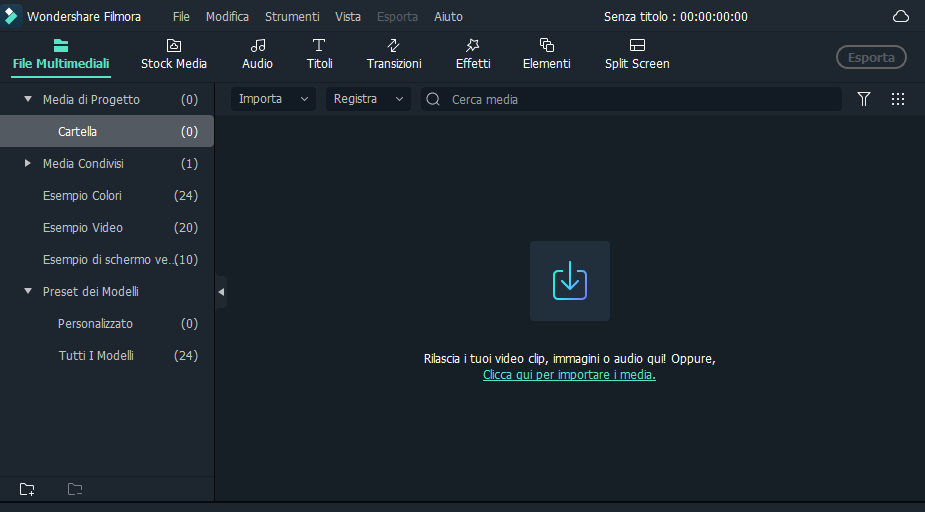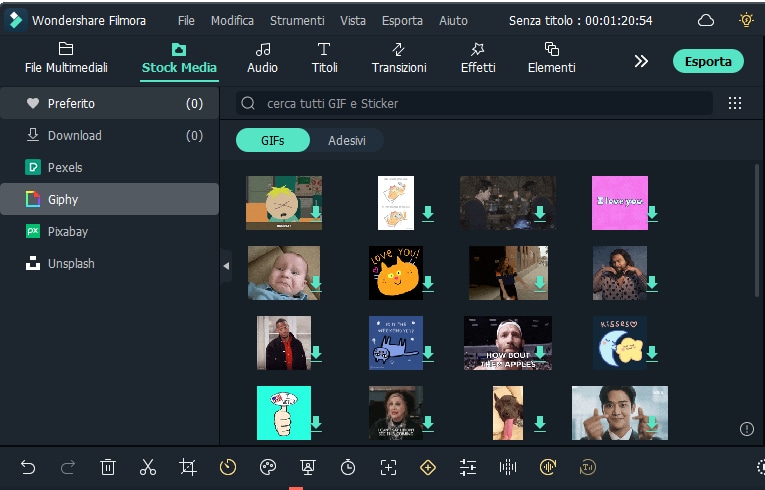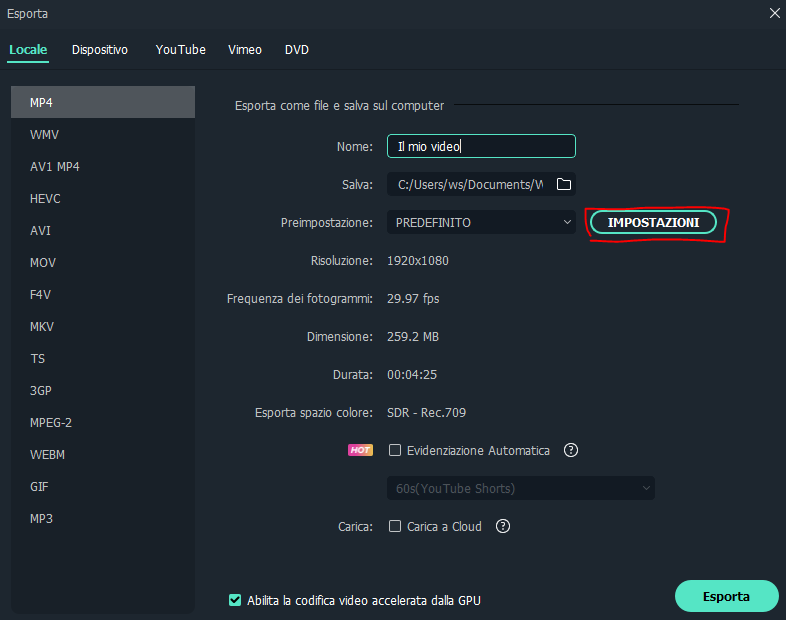- Guide per Instagram
- Fare Video e Foto
- 1.1 Migliori Editor Video di IG
- 1.2 Editor Foto di IG
- 1.3 Editor Video di IG
- 1.4 Fare Slideshow su IG
- 1.5 App di Editing Video Per IGTV
- 1.6 Come Salvare Foto/Video
- 1.7 Come Scaricare Video da IG
- 1.8 YouTube Video a IG
- 1.9 Come Fare Zoom In/Out
- Come Fare Crescere Account
- Scarica Filmora per creare video Insta
- Provalo gratuitamente Provalo gratuitamente
Come caricare GIF su Instagram in 4 passaggi
Aggiornato a 24/11/2025• Soluzioni comprovate
Instagram è una fantastica applicazione di social media in cui le persone possono condividere istantaneamente i loro video e immagini personali con i loro devoti seguaci e il mondo intero. Ma non ci sono prove chiare sul fatto che le persone possano caricare GIF su Instagram come su Facebook e Twitter.
Ma è possibile invece pubblicare un mini video simile a una GIF su Instagram con i metodi seguenti.
Come caricare GIF su Instagram
Qui presentiamo due modi per caricare GIF su Instagram
Indice:
- Metodo 1: Convertire la GIF in un video
- Metodo 2: Utilizzare l'app Giphy per caricare e condividere GIF su Instagram
- Domande frequenti su caricare GIF su Instagram
Metodo 1: Convertire la GIF in un video
È bello che Instagram permetta a tutti i suoi utenti di pubblicare video della durata massima di quindici secondi. Questo può essere considerata un'alternativa al file GIF animato.
Puoi pubblicare questo video scegliendo un periodo di inizio e di fine in modo da poter ridurre la clip ai 15 secondi richiesti.
Noi consigliamo Filmora video editor, che è un ottimo strumento di editing per i video. Ti consente di convertire le tue GIF in video istantaneamente senza problemi, lo stesso se desideri ripristinare i tuoi video in immagini GIF.
Guida per convertire GIF in video tramite Filmora video editor:
Passo 1. Scarica e apri il software Filmora
Il programma Filmora video editor dovrebbe aprirsi sul tuo computer dopo il download gratuito. Quindi, carica il file gif che hai scelto nel programma Filmora.
 Download protetto, nessun malware, nessun rischio - solo 1 clic per provare
Download protetto, nessun malware, nessun rischio - solo 1 clic per provare
Passo 2. Modifica la tua GIF
È quindi possibile modificare la gif aggiungendo testo, musica e colori diversi. Ci sono anche migliaia di GIF integrate su Filmora e puoi prenderli direttamente nel programma:
Passo 3. Esporta il video
Il prossimo passo è selezionare Crea video e selezionare MP4 come formato. Puoi anche salvare direttamente il video sul tuo dispositivo mobile. Quindi, Wondershare Filmora trasformerà la tua immagine GIF animata in un video.
Passo 4. Caricalo su Instagram
Per finire, apri l'app di Instagram, scegli il video desiderato dalla tua galleria di immagini, modificalo, aggiungi una descrizione e caricalo sul tuo profilo affinché il mondo possa vederlo.
Metodo 2: Utilizzare l'app Giphy per caricare e condividere GIF su Instagram
Giphy è una popolare raccolta di GIF e un sito della comunità, ti consente anche di cercare le tue gif preferite e quindi pubblicarle su social network come Facebook, Twitter e Instagram. Convertirà e salverà la gif come video MP4 di 15 secondi nel rullino fotografico per poterle aprire direttamente in un post di Instagram.
Una delle carenze di Giphy è che è molto lento, se vuoi tagliare un video in modo rapido e gratuito, puoi scegliere lo strumento di editing gratuito di Filmora,
che consente di tagliare un video online senza richiesta di registrazione in modo totalmente gratuito.
Passo 1: una volta scaricata l'applicazione, questa ti chiederà l'autorizzazione per accedere alla tua fotocamera sul tuo smartphone prima di poter generare il tuo video/GIF.
Passo 2: apri l'app e cerca la GIF che desideri pubblicare, puoi creare una GIF anche da solo.

Passo 3: scegli la casella viola con un simbolo Instagram nelle opzioni di condivisione, e Giphy andrà ad aprire la tua app Instagram. Apri l'app Instagram e pubblica il file video che hai appena generato con Giphy.
Hai la possibilità di ritagliare la clip, utilizzare i filtri per inserire effetti diversi e posizionare l'anteprima prima di aggiungere testo per descrivere la tua GIF. Dopo aver pubblicato il tuo video, questo verrà riprodotto e mostrerà automaticamente il tuo mini video dall'inizio alla fine nei feed dei tuoi followers.
Avrà un'etichetta che indicherà il video come un Boomerang. I tuoi follower potranno fare una clip del tuo video e scaricarla loro stessi.
Domande frequenti su caricare GIF su Instagram
1. Posso caricare GIF su Instagram?
L'aggiunta di GIF direttamente al tuo feed di Instagram è un'opzione che hai a tua disposizione, ma la piattaforma tratterà un'intera GIF come un singolo fotogramma e finirai per pubblicare un fermo immagine invece di una GIF.
Tuttavia, esiste una soluzione rapida per questo problema, potendo semplicemente convertire un file GIF in formato di file video supportato da Instagram e carica la tua GIF come video.
L'installazione dell'app GIPHY sul tuo smartphone è un'altra opzione che hai, perché l'app consente ai suoi utenti di condividere GIF dalla loro collezione direttamente su Instagram.
2. Come trovare le migliori GIF su Instagram?
Attualmente Instagram non ha una raccolta di GIF che puoi aggiungere al tuo feed, ma offre una ricca selezione di GIF che possono essere aggiunte alle storie di Instagram. Una volta caricato il contenuto che desideri includere nella tua storia, dovresti toccare l'icona dell'autoadesivo e scegliere l'opzione GIF.
Puoi quindi iniziare a sfogliare la collezione di adesivi GIF di Instagram, dovrai solo toccare l'opzione che ti piace e procedere, regolandone le dimensioni e la posizione sullo schermo.
Conclusione
Ora sai come pubblicare gif su Instagram. Se hai altre idee su come si possa caricare una gif su Instagram, lasciaci un commento e facci sapere!
Migliore programma di montaggio e riproduzione di video e audio
- Migliaia di risorse audio royalty-free, effetti di transizioni, titoli e immagini integrati
- funzioni di editing video avanzate: Keyframing, motion tracking, maschere, speed ramping, green screen e registrazione dello schermo.
- Ricche funzioni per modificare colore: correzione di colore, LUT, corrispondenza di colore e grading colore
- Equalizzatore audio, testo in audio e voce in testo, mix audio, separazione audio ecc per modificare l'audio
- Ampio supporto di una decina di formati video e audio, fai facilmente conversione formati

Il programma di montaggio video potenziato dall'IA, superpotente e facile da usare per tutti i creatori.
Provalo Gratis Provalo Gratis Provalo Gratis